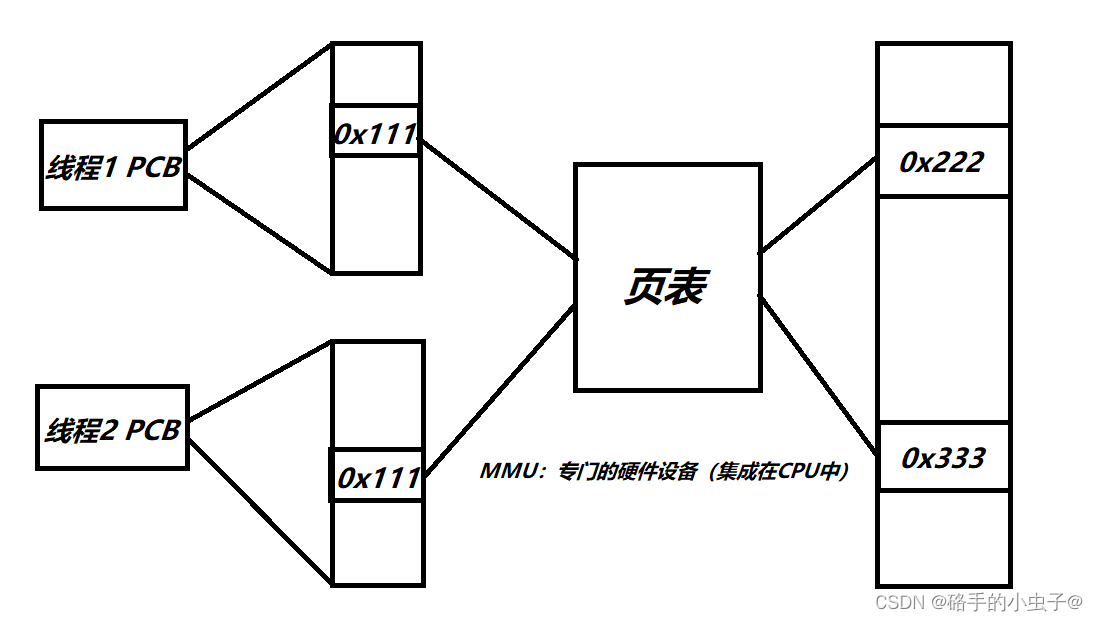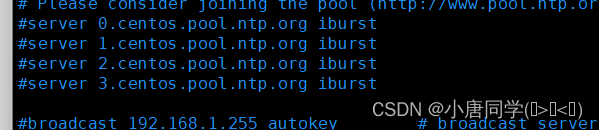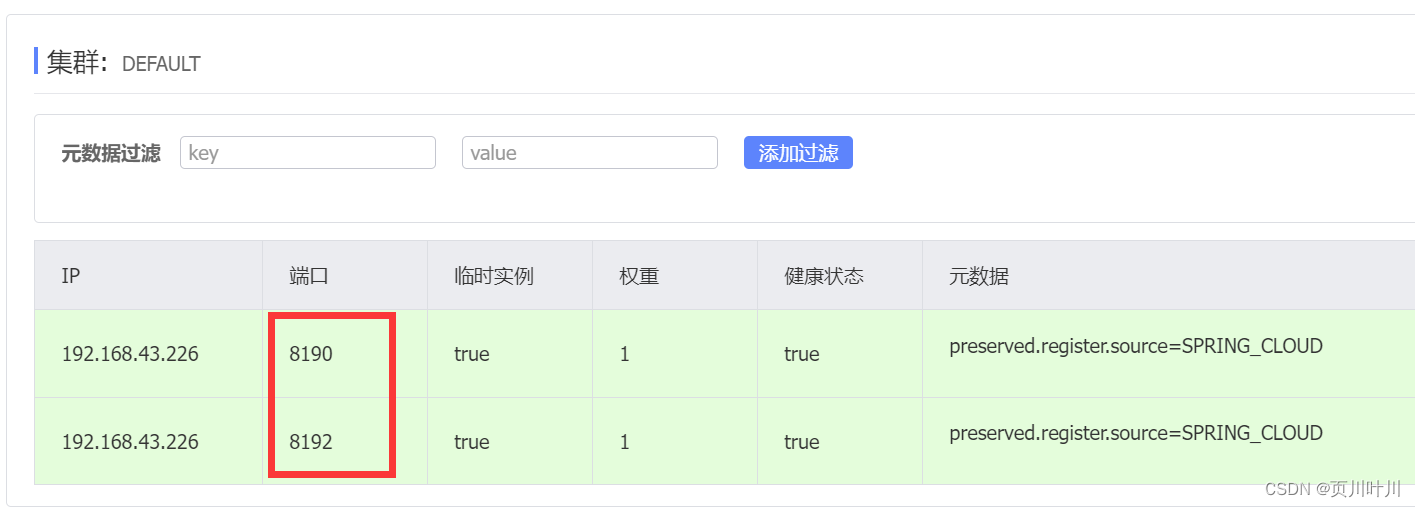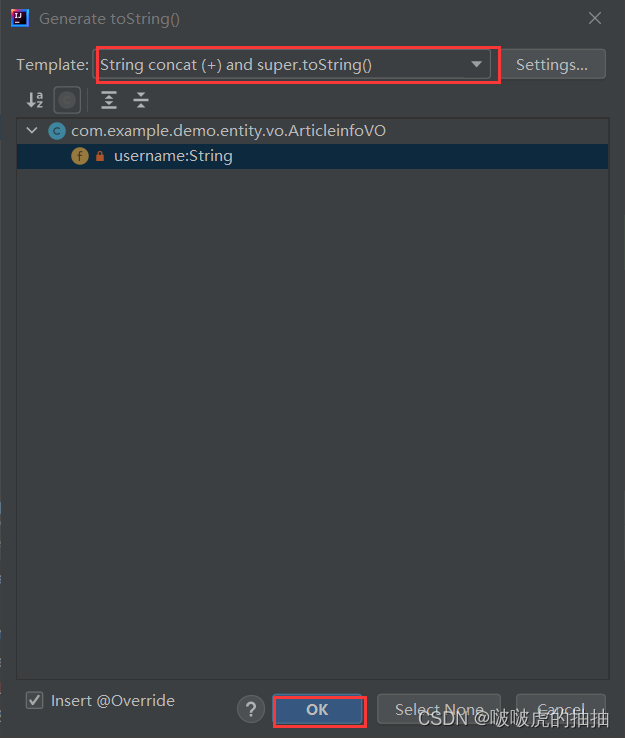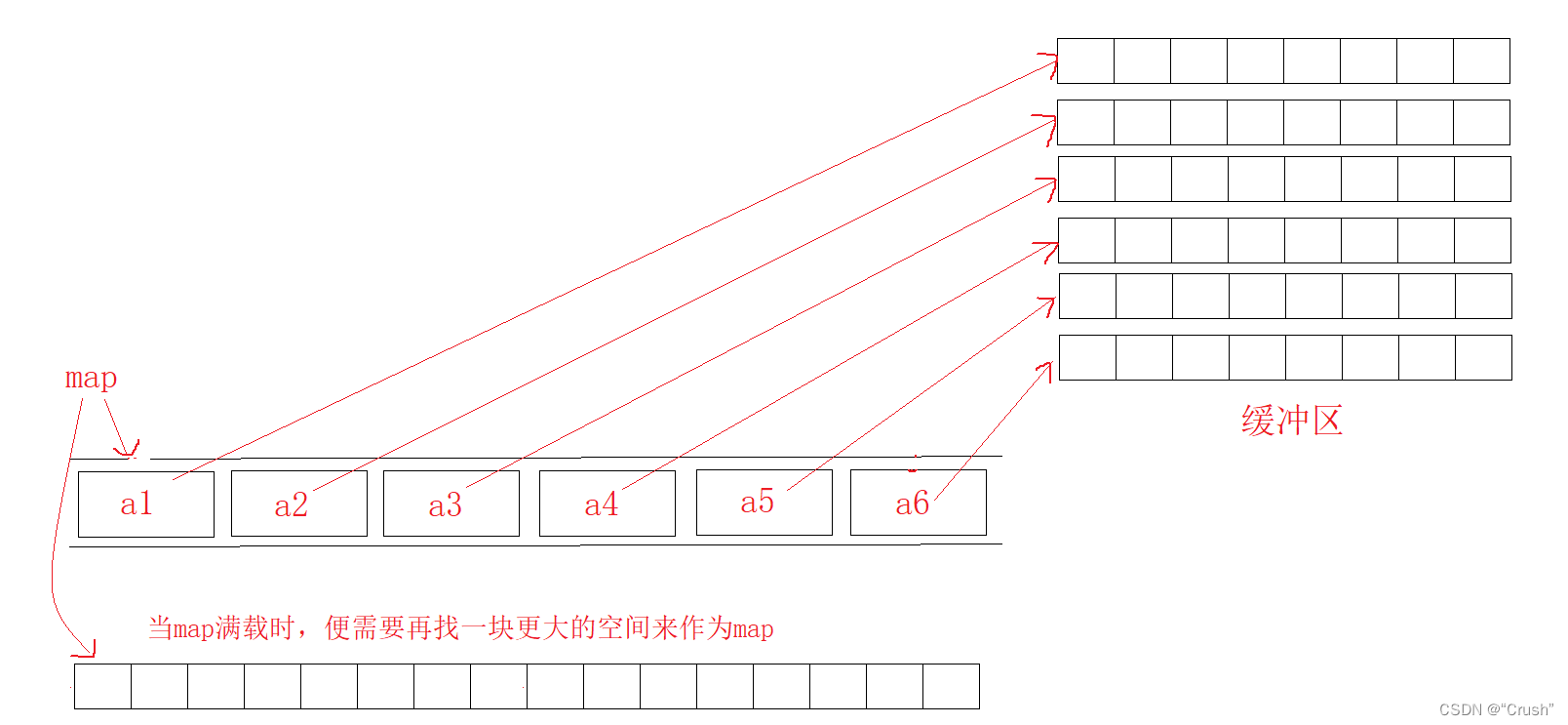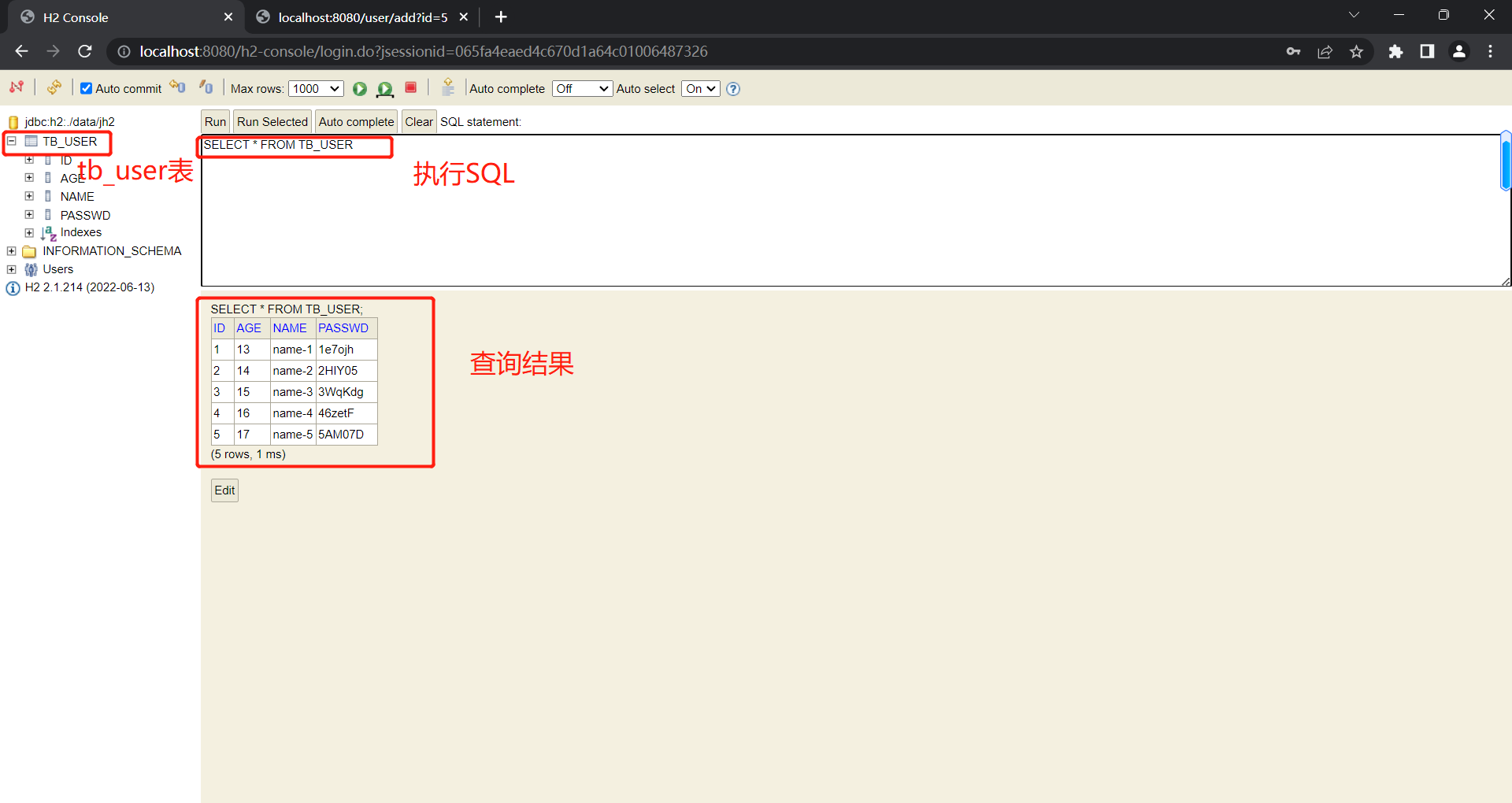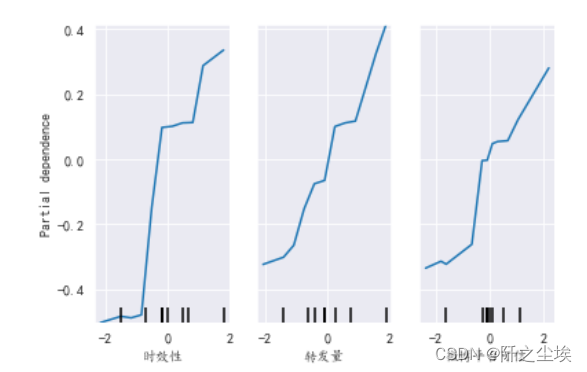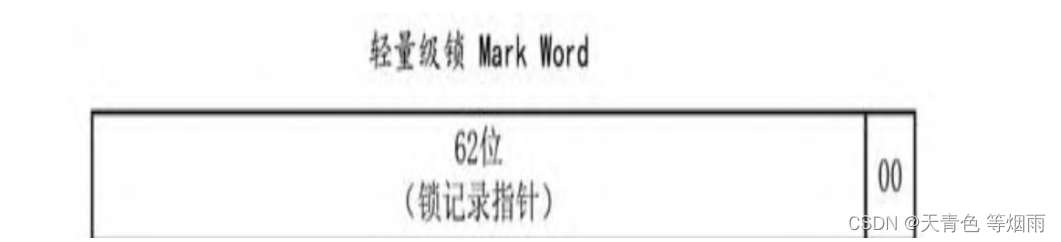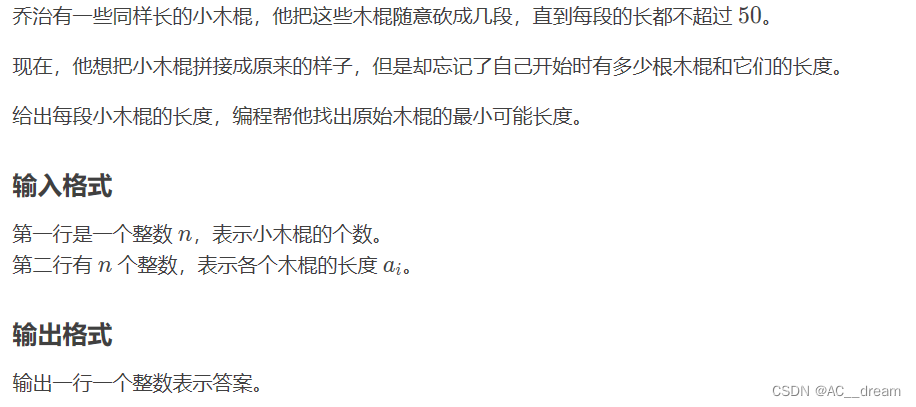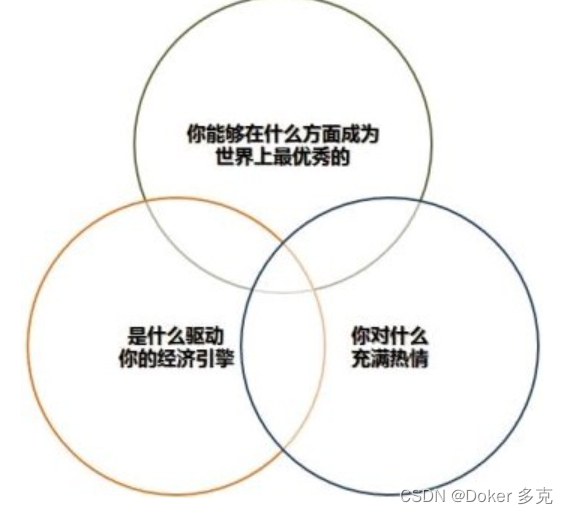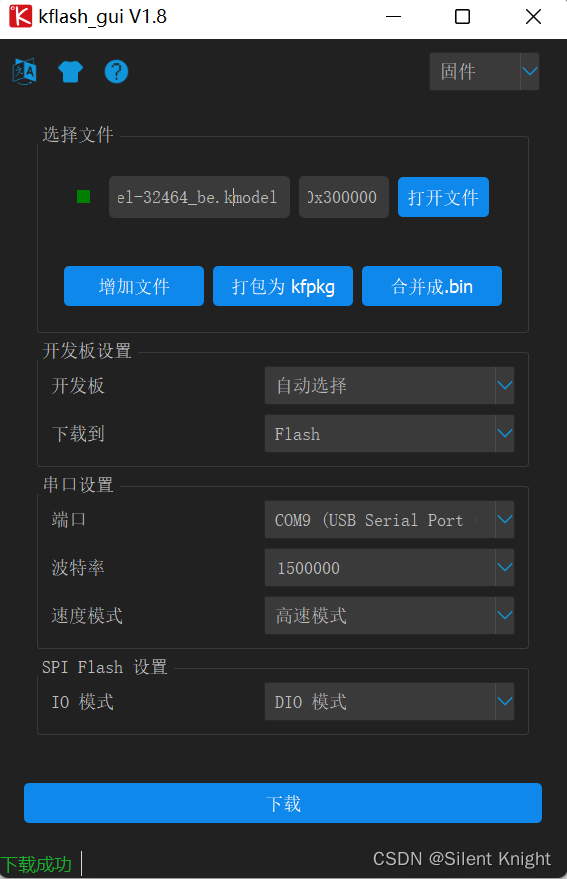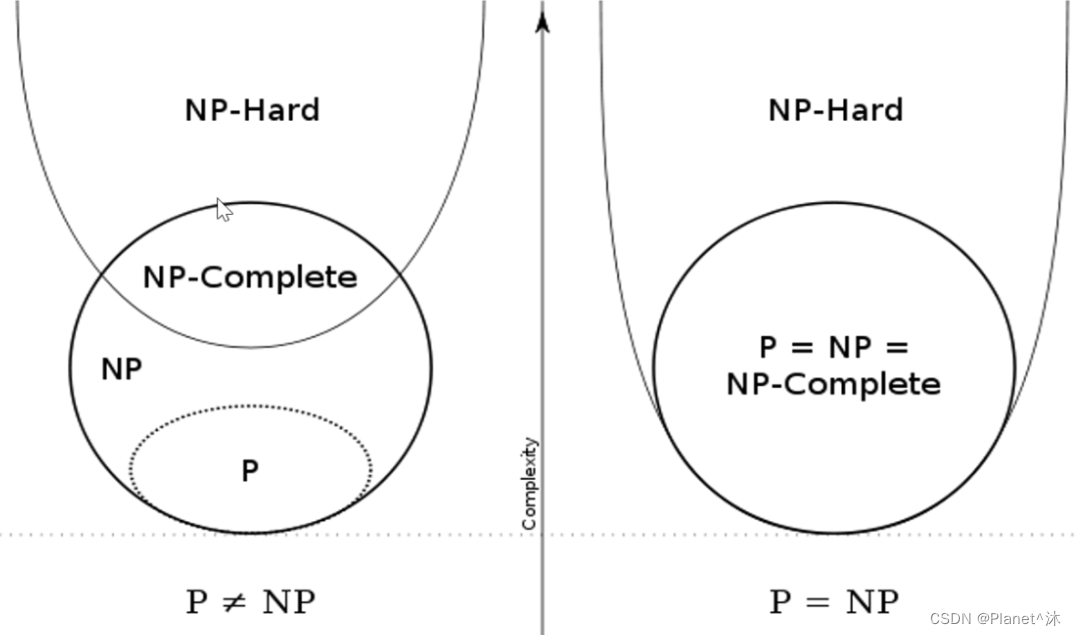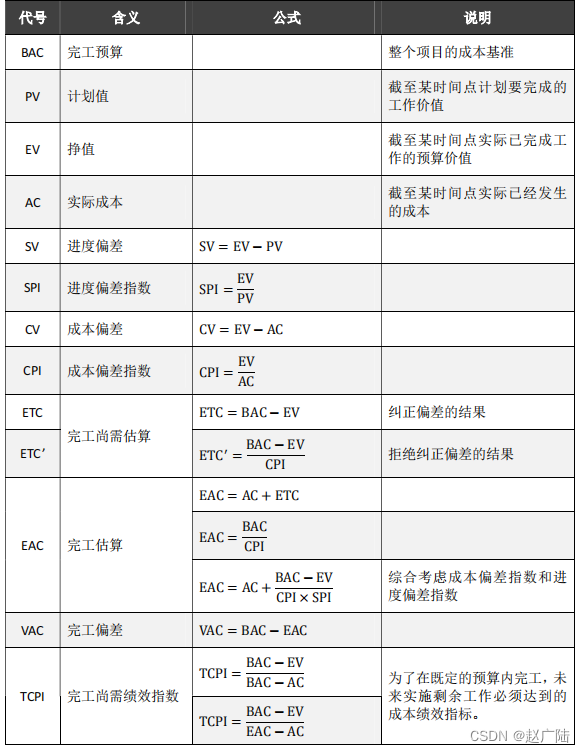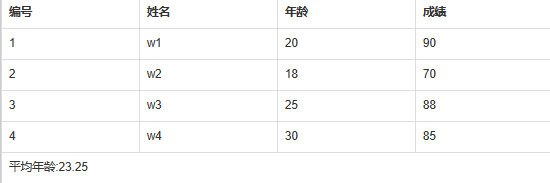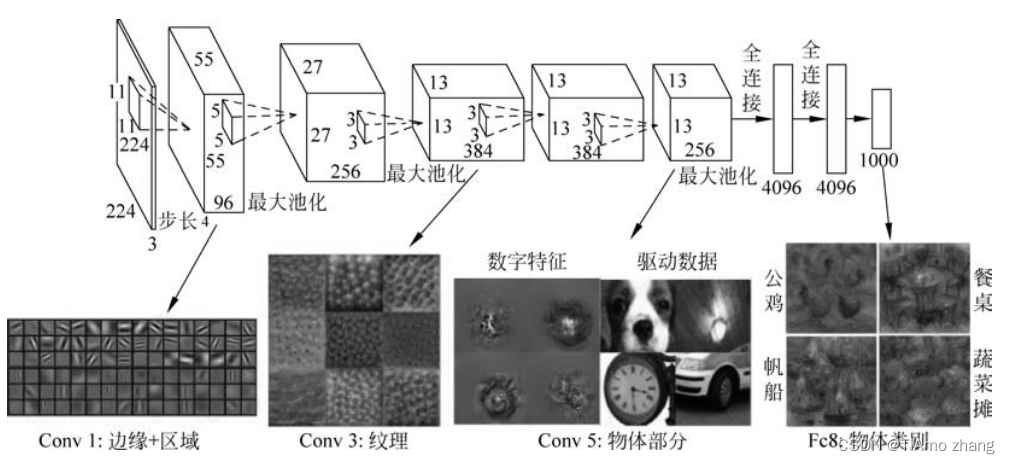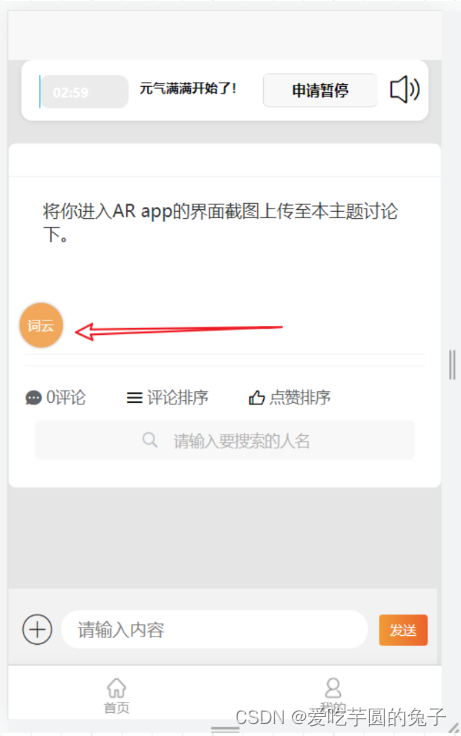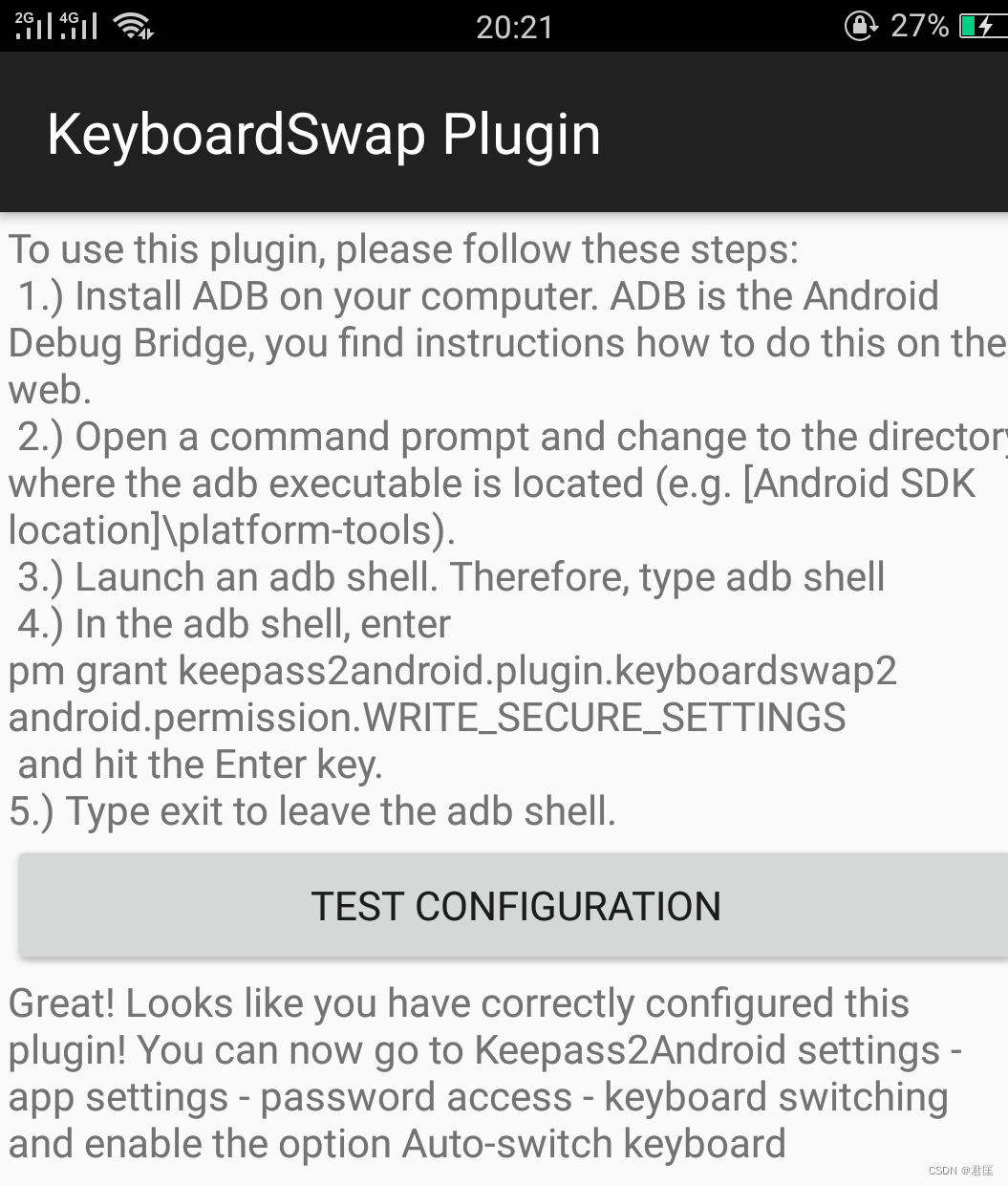文章目录
- 前言
- 相关概念【了解】
- 脚本语言
- 什么是脚本语言
- 脚本语言有什么特点
- 常见的脚本语言
- 什么是动态语言,什么是静态语言
- 动态语言和静态语言两者之间有何区别
- CSS
- CSS是什么
- CSS的特点
- 一、CSS代码怎么写
- 基本语法规则
- 引入方式
- 内部样式
- 内联样式表
- 外部样式
- 代码风格
- 二、CSS的选择器
- 基础选择器
- 1.标签选择器
- 2.类选择器
- 3.id选择器
- 复合选择器
- 1.后代选择器
- 2.子选择器
- 3.并集选择器
- 4.伪类选择器
- 三、CSS的常见元素属性及值
- 字体属性
- 设置字体家族
- 设置字体大小
- 设置字体粗细
- 设置文字倾斜
- 文本属性
- 设置文本颜色
- 设置文本对齐
- 设置文本装饰
- 设置文本缩进
- 设置文本行高
- 背景属性
- 设置背景颜色♋
- 设置背景图片♋
- 设置背景平铺
- 设置背景位置
- 设置背景尺寸
- 四、其他
- 圆角矩形♒
- 生成圆角矩形
- 生成圆形
- 元素的显示模式
- 块级元素
- 行内元素
- CSS盒子模型
- 边框(border)
- 内边距(padding)
- 外边距
- 弹性布局
- 五、小结
- 参考
前言
与html一样,东西很多,比较零碎,但是比较散,不需要刻意去记
这里边,对于后端学习,主要掌握类选择器即可。
通过个人博客那里进行练习、文字垂直居中
相关概念【了解】
脚本语言
什么是脚本语言
脚本语言,Script lanuages /Scripting programming languages/scripting languages,又被称为扩建的语言,或者动态语言,是一种编程语言,用来控制软件应用程序,脚本通常以文本如ASCII保存,只在被调用时进行解释或编译。
是为了缩短传统的编写-编译-链接-运行(edit-compile-link-run)过程而创建的计算机编程语言。
几乎所有计算机系统的各个层次都有一种脚本语言。包括操作系统层,如计算机游戏,网络应用程序,文字处理文档,网络软件等。在许多方面,高级编程语言和脚本语言之间互相交叉,二者之间没有明确的界限。
脚本语言是一种解释性的语言。用脚本语言开发的程序在执行时,由其所对应的解释器(或称虚拟机)解释执行。
脚本语言有什么特点
快速开发、容易部署、同已有技术的集成、易学易用、动态代码
常见的脚本语言
C Shell、JavaScript、PHP、CSS、Python、VBScript、Ruby等
什么是动态语言,什么是静态语言
动态语言,也叫做弱类型语言,是运行时次啊确定数据类型的语言,变量在使用之前不需要申明类型。例如:JS等。
例如:var a=10; var b="acd";
静态语言,也叫做强类型语言,是编译时变量的数据类型就可以确定的语言,大部分静态语言要求在使用变量之前必须声明数据类型,例如java 、C/C++等。
如果我们已经理解开发和运行的区别,这里理解也会更容易一些。
动态语言和静态语言两者之间有何区别
- 静态语言由于强制声明数据类型
- 动态语言思维不受约束,可以任意发挥,把更多的精力放在产品本身上;几种思考业务逻辑实现
CSS
CSS是什么
CSS,即Casscading Style Sheets,中文意思是层叠样式表,是一种表现HTMl或者XML等文件样式计算机语言。
它可以静态的修饰网页,也可以配合各种脚本语言动态地对网页元素进行格式化。
简而言之,它就像我们在html中说的一样,是皮,是化妆术,起到界面美化的功能。
CSS的特点
-
丰富的样式定义
相较于html,它允许设置文本、背景属性等。
-
易于使用和修改
-
多页面应用
CSS样式表可以单独存放在一个CSS文件中。CSS样式表理论上不属于任何页面文件,在任何页面文件中都可以将其引用。这样就可以实现多个页面风格的统一。
-
层叠
层叠就是对一个元素多次设置同一个样式,最终呈现的效果是最后一次设置的属性值。而不是就像滤镜一样,多层叠加!!
-
页面压缩
在使用HTML定义页面效果的网站中,往往需要大量或重复的表格和font元素形成各种规格的文字样式,这样做的后果就是会产生大量的HTML标签,从而使页面文件的大小增加。而将样式的声明单独放到CSS样式表中,可以大大的减小页面的体积,这样在加载页面时使用的时间也会大大的减少。另外,CSS样式表的复用更大程度的缩减了页面的体积,减少下载的时间。
一、CSS代码怎么写
基本语法规则
选择器+若干属性声明:
选择器 + {一条/多条声明}
- 选择器决定针对谁修改
- 声明决定修改啥. 声明的属性是键值对**. 使用 ; 区分键值对,** 使用 : 区分键和值.
css的注释是/**/,这里边的注释是不能嵌套的。
CSS与HTML类似,都只是简单的声明有什么,但是没有具体的逻辑。
那么css代码写到哪里呢?又是怎么运行的呢?
简而言之,CSS代码的执行最终是需要内嵌到html里边的。所以问题就转移到了我们怎么内嵌这些代码。
主要有三种方式,分为内部样式表、行内样式表、外部样式。
实际开发中,一般使用外部样式来写CSS,让html和CSS相互分离。而初学CSS,我们主要使用内部样式表,比较简单方便。
引入方式
内部样式
使用stylr标签,直接把CSS写到文件中。此时的style标签可以放到任意位置,一般建议放到head标签中。
优点:能做到样式与页面结构分离
缺点:当css内容较多时,分离不彻底。
例如:
<html> <head></head> <body> <!--style标签可以放到代码的任意部分--> <style> p{ color: red; } </style> <p> 这是一个段落 </p> </body> </html>
内联样式表
通过 style 属性, 来指定某个标签的样式
说明:只适合于写简单样式. 只针对某个标签生效.
缺点: 不能写太复杂的样式.
这种写法优先级较高, 会覆盖其他的样式. 内联样式>内部样式>外部样式
例如:
<html> <head></head> <body> <!--style标签可以放到代码的任意部分--> <p style="color:green;font-size: 50px;"> 这是一个段落 </p> </body> </html>
外部样式
把css单独创建一个 css 文件,使用 link 标签引入 css 。
这也是实际开发中使用最多的一种方式。
而当前只是为了熟悉语法规则,所以使用的内部样式/内联样式
<link rel="stylesheet" href="[CSS文件路径]">
<!DOCTYPE html> <html lang="en"> <head> <meta charset="UTF-8"> <meta http-equiv="X-UA-Compatible" content="IE=edge"> <meta name="viewport" content="width=device-width, initial-scale=1.0"> <title>CSS练习</title> <link rel="stylesheet" href="style.css"> </head> <body> <!--style标签可以放到代码的任意部分--> <p> 这是一个段落 </p> <p> 这是另一个段落 </p> </body> </html>p{ color: blue; font-size: 100px; }
代码风格
-
推荐使用展开风格
紧凑风格 和展开的,更推荐使用展开的风格。
p{ color: red; font-size: 30px;} p { color: red; font-size: 30px; } -
大小写不区分,但是开发统一使用小写字母
-
空格规范:冒号后加空格、选择器和{之间也加空格
css基本的代码结构组成——选择器+属性我们已经知道,下边就开始正式学习。
二、CSS的选择器
选择器的分类:CSS2标准下,分为基础选择器和复合选择器两大类。
基础选择器
1.标签选择器
在{前边写标签名字,意味着选中当前页面中所有的指定标签!!
但是有很多时候,我们想要p标签中部分段落设置成这个属性,这显然不太合适,这个时候类选择器的使用就非常有必要了。
2.类选择器
可以手动创建CSS类,手定指定哪些元素应用这个类(与java里的类不同,只是一个属性的集合)
定义类需要使用.开头;
引用这个类时,需要通过class这个属性,不需要再加点。
例如:
<html> <head></head> <body> <style> .one{ color:red; } .two{ color: green; } .three{ color: pink; } </style > <div class="one">这是第一个div</div> <div class="two">这是第二个div</div> <div class="three">这是第三个div</div> </body> </html>
注意:同一个div可以同时引用多个类,多个类之间使用空格分割,可以层叠(如果是同一个类型的,(都是颜色的话)最终效果是最后一个样式)。
改动的代码:
<div class="one four">这是第一个div</div>
这里我们还可以通过浏览器的控制台进行查看
![[外链图片转存失败,源站可能有防盗链机制,建议将图片保存下来直接上传(img-iAv4Olfl-1678519214127)(F:\typora插图\image-20230311091731033.png)]](https://img-blog.csdnimg.cn/7b041d0ac7764a6f81f80f3ed63b71ff.png)
3.id选择器
HTML页面中的每个元素都可以设置一个唯一的id,作为元素的身份标识。
给元素安排id之后,就可以通过id选中对应的元素了。
与类选择器不同,id选择器只针对唯一的元素生效,而类选择器是可以让多个元素应用到同一个类的。
使用方式:定义时使用#表示id选择器;使用时不用带#
例如:
<html> <body> <style> #onediv{ color: red; } #twodiv{ color: greenyellow; } #threediv{ color: blueviolet; } </style> <div id="onediv">这是第一个div</div> <div id="twodiv">这是第二个div</div> <div id="threediv">这是第三个div</div> <div id="onediv">这是第四个</div> </body> </html>
复合选择器
CSS除了支持简单的基础选择器,还支持更复杂一些的“复合选择器”,其实也就是将前边的基础选择器进行组合。
1.后代选择器
把前边的多个简单的基础选择器,组合一下(可以是标签、类、Id的任意组合)
标签之间采用空格进行分割。
例:标签+标签
<html> <head></head> <body> </body> <style> ul li{ color:antiquewhite; } </style> <ol> <li>aaa</li> <li>bbb</li> <li>ccc</li> </ol> <ul> <li>aaa</li> <li>bbb</li> <li>ccc</li> </ul> </body> </html>
这里的后代选择器就是:先写父标签、再写子标签
注意:这里li只要是ul的后代即可,不一定是子元素,孙子也可以,重孙也可以……
例:类选择器+标签
<html> <head></head> <body> </body> <style> /*ul li{ color:antiquewhite; }*/ .onediv li{ color: red; } </style> <ol> <li>aaa</li> <li>bbb</li> <li>ccc</li> </ol> <ul class="onediv"> <li>aaa</li> <li>bbb</li> <li>ccc</li> </ul> </body> </html>
例:id选择器+标签
<html> <head></head> <body> </body> <style> /*ul li{ color:antiquewhite; }*/ #onediv li{ color: red; } </style> <ol> <li>aaa</li> <li>bbb</li> <li>ccc</li> </ol> <ul id="onediv"> <li>aaa</li> <li>bbb</li> <li>ccc</li> </ul> </body> </html>
2.子选择器
也是把多个简单的基础选择器组合(标签类id选择器任意组合)
使用>进行分割
但是与后代选择器有所区别的是:只找匹配的子元素,不找孙子元素
<body> </style> <ol> <li></li> <li>bbb</li> <li>ccc</li> </ol> <ul class="onediv"> <li>aaa</li> <li>bbb</li> <li>ccc</li> <ol> <li>111</li> <li>222</li> <li>333</li> </ol> </ul> </body>
3.并集选择器
使用,进行分割,也是将其他简单选择器进行组合。
效果:多组选择器,应用了同样的样式
例如:
<style> .two{ color:green; } .three{ font-size:50px; } .two,.three{ font-size:40px; } </style> <div class="two three">这是一个段落</div> <div class="two">这是另一个段落</div> <div class="three">这是另另一个段落</div>
4.伪类选择器
前边的选择器是选中某个元素,伪类选择器是选中某个元素的某个状态。
伪类选择器有很多,这里我们只介绍两种:鼠标悬停状态、鼠标点击状态
例如:
<style> .one:hover{ color:blue; font-size:50px; } .one:active{ color: cadetblue; font-size: 30px; } </style> <div class="one">这是一个段落</div>
三、CSS的常见元素属性及值
CSS常见属性,就是具体样式的设置了。样式涵盖很多方面,包括不限于大小、位置、颜色、形状、边框、特殊滤镜、过度效果、动画等。
我们只需要记住些常用的,其他的用到之后再去查即可。
字体属性
设置字体家族
eg:
font-family: '微软雅黑';
font-family: 'Microsoft YaHei';
注意:
- 最好使用系统自带的字体,否则还需自己装上(浏览器请求指定的服务器,获取指定字体文件,才能正确设置)
- 字体名称可以使用中文,但不建议
- 如果字体有空格,需要加引号
设置字体大小
eg:
font-size: 20px;
浏览器的每个文字都可以视为一个方框。
若中文:一般是个正方形
若英文阿拉伯数字,方框比较窄
注意:当我们去测量时(使用截图工具),只有我们的浏览器缩放设置和显示器的缩放设置都是100%时,才能得到正确结果,或者说你知道你这两个设置的比率然后进行计算也可以
注意:
- 不同的浏览器默认字号不一样, 最好给一个明确值. (chrome 默认是 16px)
- 标签需要单独指定大小
设置字体粗细
实际设置时,有两种典型的设置风格
1.使用单词【normal\bold\lighter\bolder】 2.数字【范围是1-100】
eg:
font-weight: bold;
font-weight: 700;
设置文字倾斜
eg:
font-style: italic;/*倾斜*/
font-style: normal;/*正常*/
通过这些样式,我们其实就可以将一个普通段落设置h1的格式了
例:将普通段落不通过h1标签设置成h1的格式
文本属性
背景知识:计算机如何表示颜色
颜色是不同波长的光,日常看到的很多光,都是混合成的,红绿蓝三原色等比例混合。
所以计算机表示颜色,可以通过一种典型方式RGB的表示方式。
前端中,给RGB各分配一个字节,每个字节的范围都是0-255/00-FF
实际表示:color:rgb(xx,xx,xx);
通过这三个分量不同比例的搭配,就可以调和出不同的颜色。
实际上使用哪个颜色,有美工组,不用你操心。若没有可以自己看到哪个颜色好看,去查它的参数,使用qq截图下边会显示。例如:
这里边的牛皮纸的颜色:就可以通过这里的rgb参数设置直接拿到
设置文本颜色
color: red;
color: #ff0000;
color: rgb(255, 0, 0);
其中如果十六进制下,每个分量的两个十六进制都相同,就可以把16进制缩写成3位十六进制。例如AABBCC==>ABC
不仅是color会遵守这套规则,其他跟颜色相关的属性,也是这样表示颜色的——单词、十六进制、rgb
设置文本对齐
text-align: [值];
靠左靠右居中,分别对应三个单词——left、right、center
设置文本装饰
text-decoration: [值];
- underline 下划线. [常用]
- none 啥都没有. 可以给 a 标签去掉下划线.
- overline 上划线. [不常用]
- line-through 删除线 [不常用]
设置文本缩进
text-indent: [值];
单位可以使用 px 或者 em,使用 em 作为单位更好. 1 个 em 就是当前元素的文字大小.【element】【可以说他俩都是相对单位】
缩进可以是负的, 表示往左缩进,不过这样会导致文字就冒出去了
设置文本行高
背景知识:通过行高间接设置行间距
行高=文字高度+行间距
line-height: [值];
这里值使用的单位是px
这里我们通过浏览器控制台那里查看效果
这里我们设置可以通过鼠标滚轮或者上下方向键直接调整这里的值,看一个动态的效果
背景属性
设置背景颜色♋
background-color: [指定颜色]
- 单词、rgb、16进制数
- 默认是 transparent (透明) 的. 可以通过设置颜色的方式修改
设置背景图片♋
background-image: url(...);
绝对、相对、网络路径均可。url 上可以加引号, 也可以不加
设置背景平铺
background-repeat: [平铺方式]
取值有repeat: 平铺、no-repeat: 不平铺、repeat-x: 水平平铺、repeat-y: 垂直平铺
默认是 repeat
设置背景位置
background-position: x y;
参数有三种风格:
- 方位名词: (top, left, right, bottom)
- 精确单位: 坐标或者百分比(以左上角为原点)【计算机的坐标体系,跟常用的有区别】
- 混合单位: 同时包含方位名词和精确单位
设置背景尺寸
background-size: length|percentage;
这里可以填具体的数值: 如 40px 60px 表示宽度为 40px, 高度为 60px,也可以填百分比: 按照父元素的尺寸设置.
contain:是让图片尽可能变大尽量等比例放大
cover:是让图片铺满
因此,我们可以使用background系列属性代替,img标签。
四、其他
圆角矩形♒
html默认都是尖角矩形,这里我们介绍css中圆角矩形的引入和使用。
border-radius: length;
length 是内切圆的半径. 数值越大, 弧线越强烈
生成圆角矩形
例如:
<style> div { width: 200px; height: 100px; border: 2px solid green; background-color: #fab; line-height: 90px; text-align: center; border-radius: 10px; } </style> <div>哈哈</div>
生成圆形
一直调整参数即可
![[外链图片转存失败,源站可能有防盗链机制,建议将图片保存下来直接上传(img-suPGHq26-1678519214140)(F:\typora插图\image-20230311114553967.png)]](https://img-blog.csdnimg.cn/0c21f99eaa0e435e98f7ed318e523f62.png)
元素的显示模式
块级元素
display:block
行内元素
display:line
任何一个html标签的显示模式(块级/行内)都是可以设置的
关于块级元素和行内元素的区别:
- 跨级元素会独占一行,行内元素不独占一行
- 块级元素高度宽度内外边距都是可以设置的,行内元素幺蛾子比较多
- 块级元素默认宽度是和父元素一样宽,行内元素默认宽度和里边一样宽
没必要记,这是前端的面试题,这里就记住一句话:块级元素比较正常、行内元素幺蛾子比较多。一般需要的话,需要把行内元素转成块级元素。
CSS盒子模型
盒子模型描述了html元素基本的布局规则。
![[外链图片转存失败,源站可能有防盗链机制,建议将图片保存下来直接上传(img-uWrznBou-1678519214141)(F:\typora插图\image-20230311115517450.png)]](https://img-blog.csdnimg.cn/8ea15e2c1a8546e693d158fba489e1f8.png)
这个盒子由这几个部分构成
- 边框 border
- 内容 content
- 内边距 padding
- 外边距 margin
边框(border)
其中边框border属性可以直接设置四个方向,也可以单独设置某个属性分别是border-left、border-right、border-top、border-bottom
设置边框需要设置三个方面:
- 粗细: border-width
- 样式: border-style, 默认没边框. solid 实线边框 dashed 虚线边框 dotted 点线边框
- 颜色 border-color
设置完尺寸会改变的问题:
![[外链图片转存失败,源站可能有防盗链机制,建议将图片保存下来直接上传(img-tTPofTd4-1678519214141)(F:\typora插图\image-20230311120113042.png)]](https://img-blog.csdnimg.cn/44af4071d8164cecb90991433428900c.png)
很多时候我们不希望撑大盒子,可能会影响该元素与其他元素的相对位置
解决办法:使用专门的属性防止盒子被撑大
box-sizing: border-box;
<style> div { width: 200px; height: 100px; border: 2px solid green; background-color: #fab; line-height: 90px; text-align: center; border-radius: 10px; /*box-sizing:border-box;*/ border:10px green solid;/*顺序最好不要变*/ } </style> <div>哈哈</div>
内边距(padding)
使用方法有以下两大种,其中直接写padding的分支下边又分为3种
- eg:paddng-left/padding-right/padding-top/padding-bottom:10px
- eg:padding:xxxxxxxx
- padding: 10px【上下左右都是10px】
- padding:10px 20px【上下都是10px,左右都是20px】
- padding:10px 20px 30px 40 px【表示的顺序依次是上右下左(顺时针方向)】
只在原来的基础上加上一个padding-left:10px
只在原来的基础上加上一个padding:10px
只在原来的基础上加上一个padding:10px 20px
只在原来的基础上加上一个padding:10px 20px 30px 40px
外边距
设置的是元素跟元素之间的距离
margin的写法跟padding差不多,也是可以分4个方向设置。不再演示
注意:这里有个特殊的用法,把margin-left和margin-right设置auto,实现元素居中
注意和前边的元素里边的文字居中设法text-align设置居中进行区分。
这里设置水平居中:margin-left:center ;margin-right-center
那设置垂直居中是不是可以这样设置呢?margin-top:center;margin-bottom:center;很遗憾不可以哦,至于怎么介绍后边再说。
小结:
弹性布局
用来实现页面布局的。【即控制某个元素放进指定位置】
发展历史:
用法:
这里边常用的属性是justify-content、align-items
五、小结
选择器:
简单选择器:
| 基础选择器 | 作用 | 特点 |
|---|---|---|
| 标签选择器 | 能选中所有相同的标签 | 不能差异化选择 |
| 类选择器 | 能选出一个或多个标签 | 根据需求选择最灵活最实用 |
| id选择器 | 能选出唯一的标签 | 同一个id在一个HTML中只能出现一次 |
后代选择器:
| 选择器 | 作用 | 注意事项 |
|---|---|---|
| 后代选择器 | 选择后代元素 | 可以是孙子元素 |
| 子选择器 | 选择子代元素 | 只能是亲儿子,隔辈儿的孙子也不行 |
| 并集选择器 | 选择相同样式的元素 | 更好的做到代码复用 |
| 伪类选择器 | 选择被选中的元素 | 重点掌握a:hover的用法 |
参考
动态语言与静态语言相关阅读
CSS科普
![[外链图片转存失败,源站可能有防盗链机制,建议将图片保存下来直接上传(img-4FujrDzb-1678519214120)(F:\typora插图\image-20230311084111813.png)]](https://img-blog.csdnimg.cn/ac033fc57c16484c866ea17c7e843aed.png)
![再比如:[外链图片转存失败,源站可能有防盗链机制,建议将图片保存下来直接上传(img-4U0C7m9T-1678519214121)(F:\typora插图\image-20230311084321554.png)]](https://img-blog.csdnimg.cn/0ac464a2a7cd4abc9689949d206d7d68.png)
![[外链图片转存失败,源站可能有防盗链机制,建议将图片保存下来直接上传(img-ejxOOq15-1678519214122)(F:\typora插图\image-20230311084617817.png)]](https://img-blog.csdnimg.cn/df732d909bc64b54b45505eab8342a4f.png)
![[外链图片转存失败,源站可能有防盗链机制,建议将图片保存下来直接上传(img-a7L29zGb-1678519214123)(F:\typora插图\image-20230311085629843.png)]](https://img-blog.csdnimg.cn/f81731863c204355ad74be2ba8a63af0.png)
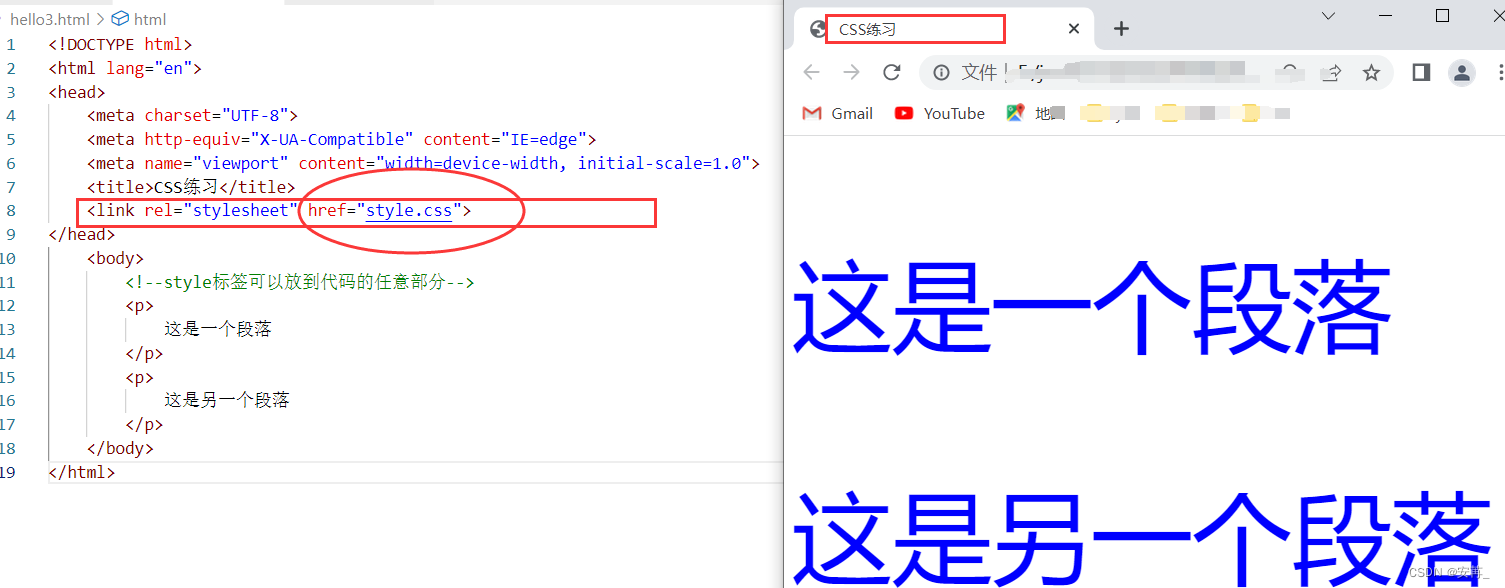
![[外链图片转存失败,源站可能有防盗链机制,建议将图片保存下来直接上传(img-juJvRR35-1678519214125)(F:\typora插图\image-20230226140419371-16784965045842.png)]](https://img-blog.csdnimg.cn/7478f1f5a5314fbe934f189587b76099.png)
![[外链图片转存失败,源站可能有防盗链机制,建议将图片保存下来直接上传(img-afj056TC-1678519214125)(F:\typora插图\image-20230311090503170.png)]](https://img-blog.csdnimg.cn/56c37f4328f64d07b446599bfe123ee6.png)
![[外链图片转存失败,源站可能有防盗链机制,建议将图片保存下来直接上传(img-ndLPJwuA-1678519214126)(F:\typora插图\image-20230311091129281.png)]](https://img-blog.csdnimg.cn/8142837f764b43b6841dc21c945fb502.png)
![[外链图片转存失败,源站可能有防盗链机制,建议将图片保存下来直接上传(img-asNyRGlb-1678519214126)(F:\typora插图\image-20230311091344556.png)]](https://img-blog.csdnimg.cn/6e5f27d7178f46b6877aec33953caf15.png)
![[外链图片转存失败,源站可能有防盗链机制,建议将图片保存下来直接上传(img-zZ1dWWCA-1678519214132)(F:\typora插图\image-20230311092537862.png)]](https://img-blog.csdnimg.cn/588ed2050c4b4161b802a5acce78115f.png)
![[外链图片转存失败,源站可能有防盗链机制,建议将图片保存下来直接上传(img-xg27MRik-1678519214134)(F:\typora插图\image-20230311092710969.png)]](https://img-blog.csdnimg.cn/0b97cbe363ee4121aaa099f36f2d5dde.png)
![[外链图片转存失败,源站可能有防盗链机制,建议将图片保存下来直接上传(img-XnwnhAIv-1678519214135)(F:\typora插图\image-20230311093257112.png)]](https://img-blog.csdnimg.cn/7f5b9423831b424abc38f1f01e02c72c.png)
![[外链图片转存失败,源站可能有防盗链机制,建议将图片保存下来直接上传(img-C6saXxIu-1678519214136)(F:\typora插图\image-20230311093923407.png)]](https://img-blog.csdnimg.cn/045815f39ac34c97a93abbbefc62a971.png)
![[外链图片转存失败,源站可能有防盗链机制,建议将图片保存下来直接上传(img-xh7hHyxp-1678519214137)(F:\typora插图\image-20230311094104038.png)]](https://img-blog.csdnimg.cn/e4faf1c6086648438b1a1980da1daba5.png)
![[外链图片转存失败,源站可能有防盗链机制,建议将图片保存下来直接上传(img-BWU7jGwl-1678519214138)(F:\typora插图\image-20230311095013311.png)]](https://img-blog.csdnimg.cn/3cd814bf872b43d8baaff0d17eceb4d3.png)
![[外链图片转存失败,源站可能有防盗链机制,建议将图片保存下来直接上传(img-Iu5tKafj-1678519214138)(F:\typora插图\image-20230311095653498.png)]](https://img-blog.csdnimg.cn/6872a56452f44cdd99642eac25e84a35.png)
![[外链图片转存失败,源站可能有防盗链机制,建议将图片保存下来直接上传(img-Kyao6DkJ-1678519214138)(F:\typora插图\image-20230311101700502.png)]](https://img-blog.csdnimg.cn/737a89e32f634f07932b251066226edd.png)
![[外链图片转存失败,源站可能有防盗链机制,建议将图片保存下来直接上传(img-24fDAeMq-1678519214139)(F:\typora插图\image-20230311105223196.png)]](https://img-blog.csdnimg.cn/e2d4ecbeb7f44bf6a1c05c00cb7633f4.png)
![[外链图片转存失败,源站可能有防盗链机制,建议将图片保存下来直接上传(img-fJOgjBX1-1678519214139)(F:\typora插图\image-20230311111025522.png)]](https://img-blog.csdnimg.cn/8055dfd4761b47d1abfa564bfaab0a5e.png)
![[外链图片转存失败,源站可能有防盗链机制,建议将图片保存下来直接上传(img-uI83l1sQ-1678519214139)(F:\typora插图\image-20230311111520351.png)]](https://img-blog.csdnimg.cn/90463a78af3a49518f60feb81fa66004.png)
![[外链图片转存失败,源站可能有防盗链机制,建议将图片保存下来直接上传(img-86dQgtjZ-1678519214140)(F:\typora插图\image-20230311111559497.png)]](https://img-blog.csdnimg.cn/1989ac76f21e4985bafd48b05372fd08.png)
![[外链图片转存失败,源站可能有防盗链机制,建议将图片保存下来直接上传(img-pMaabep0-1678519214140)(F:\typora插图\image-20230311114130716.png)]](https://img-blog.csdnimg.cn/1154d7f64e204c5abc927ffa58c5623e.png)
![[外链图片转存失败,源站可能有防盗链机制,建议将图片保存下来直接上传(img-aFtoXKjm-1678519214141)(F:\typora插图\image-20230311142259601.png)]](https://img-blog.csdnimg.cn/e37063d5866e4b37bd642e69862b88a2.png)
![[外链图片转存失败,源站可能有防盗链机制,建议将图片保存下来直接上传(img-KGcmTaUZ-1678519214142)(F:\typora插图\image-20230311142601844.png)]](https://img-blog.csdnimg.cn/9d85fdbafd654cebb1d6383e05ec9dc5.png)
![[外链图片转存失败,源站可能有防盗链机制,建议将图片保存下来直接上传(img-UkUFOMX0-1678519214142)(F:\typora插图\image-20230311142801357.png)]](https://img-blog.csdnimg.cn/2516c81d377f4fecbee00984a6e8bb59.png)
![[外链图片转存失败,源站可能有防盗链机制,建议将图片保存下来直接上传(img-l8ZdM9xu-1678519214142)(F:\typora插图\image-20230311142947212.png)]](https://img-blog.csdnimg.cn/b9ea96ff0eb948ce972a4ae1dec503bc.png)
![[外链图片转存失败,源站可能有防盗链机制,建议将图片保存下来直接上传(img-bzVEUlht-1678519214143)(F:\typora插图\image-20230311143045542.png)]](https://img-blog.csdnimg.cn/95850741e21c4a01acba84410b8ee1c9.png)
![[外链图片转存失败,源站可能有防盗链机制,建议将图片保存下来直接上传(img-xInoOikQ-1678519214143)(F:\typora插图\image-20230311145709661.png)]](https://img-blog.csdnimg.cn/f678c603a9bf45858bd7a592add9e71d.png)
![[外链图片转存失败,源站可能有防盗链机制,建议将图片保存下来直接上传(img-bt49VvLf-1678519214144)(F:\typora插图\image-20230311150059888.png)]](https://img-blog.csdnimg.cn/c2d36b9609104b24b5a3e181ffd41d1a.png)
![[外链图片转存失败,源站可能有防盗链机制,建议将图片保存下来直接上传(img-97o01XJb-1678519214144)(F:\typora插图\image-20230311151451255.png)]](https://img-blog.csdnimg.cn/a39461ae6aac446a925e1839afd921d7.png)
![[外链图片转存失败,源站可能有防盗链机制,建议将图片保存下来直接上传(img-iHC6HR8r-1678519214144)(F:\typora插图\image-20230311150409493.png)]](https://img-blog.csdnimg.cn/9827c4f4204e49c7a4a83ccd514b4f99.png)